Este proceso se realiza para aquellas cuentas contables que requieren trasladar sus saldos a un solo tercero, por ejemplo, las cuentas de impuestos: IVA, Retención en la fuente, Retención del ICA, Retención del IVA, las cuales tienen sus saldos en diferentes terceros y debe trasladarse al NIT de la DIAN en caso de los impuestos nacionales.
Para ejecutar el proceso de Cierre de cuentas de impuestos y otras cuentas por tercero recomendamos tener en cuenta:
1. Haber registrado todos los movimientos contables correspondientes al año para el cual se va a realizar el cierre de saldos contables por tercero.
2. El sistema trae un comprobante por defecto para la contabilización del cierre, el CC-998, si deseas usar otro comprobante lo puedes definir y seleccionar.
3. No realizar ningún movimiento contable mientras se ejecuta el proceso de cierre de saldos de cuentas contables por tercero.
4. No incluir cuentas de ingreso, gasto o costo, ya que el proceso de cierre definitivo cancela el saldo de estas cuentas.
Para realizar la generación del cierre de cuentas por tercero, vas por la ruta de: Contabilidad – Más procesos – Contables – Cierre cuentas de impuestos y otras cuentas por tercero.
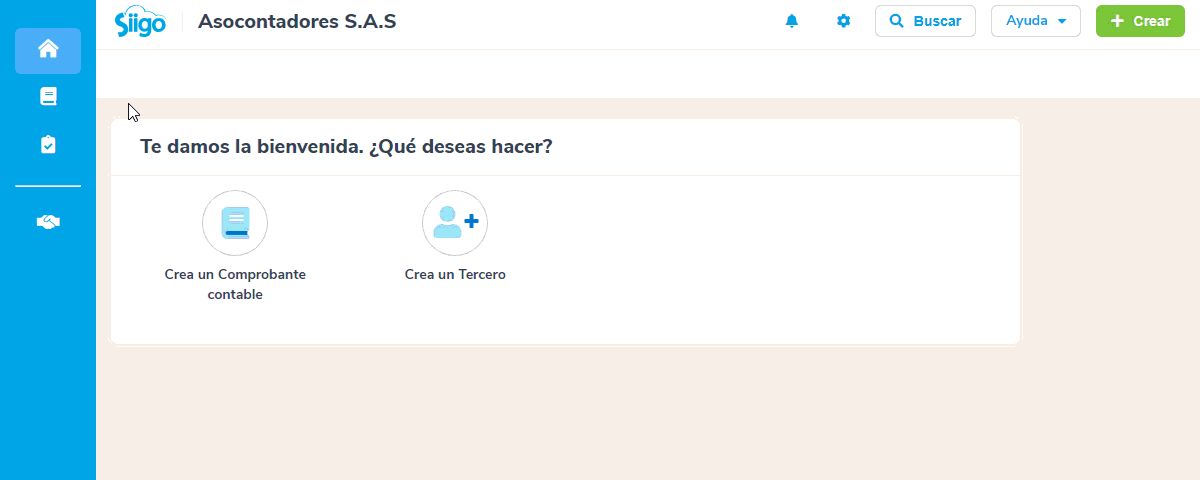
Al ingresar a la opción, el sistema te mostrará los siguientes campos para generar el proceso:
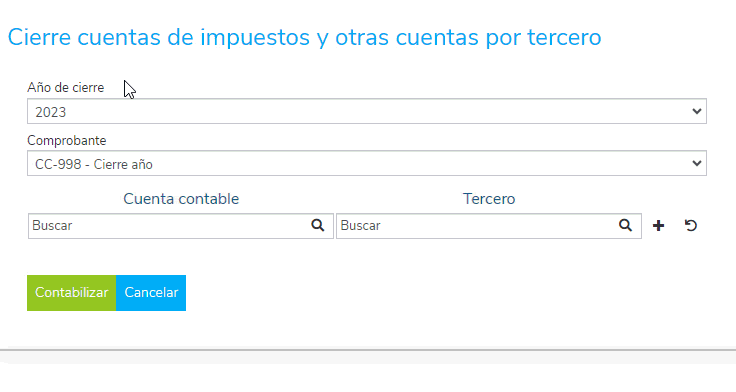
- Año de cierre: seleccionas el año para el cual se desea realizar el proceso de cierre de cuentas por tercero, por defecto se cargará el año en curso.
- Comprobante: recuerda que el programa trae un comprobante contable creado por defecto para este proceso, el CC-998, si deseas cambiarlo debes tener uno previamente creado.
- cuenta contable: seleccionas la cuenta contable que vas a cerrar a nivel de terceros, sugerimos las cuentas de impuestos.
- Tercero: asignas el tercero al cual vas a trasladar el saldo de la cuenta, por ejemplo, para impuestos nacionales usarás el Nit de la DIAN.
Luego de ingresar la información por cada línea das clic en el ícono ![]() , al terminar de diligenciar todas las cuentas, presionas el botón
, al terminar de diligenciar todas las cuentas, presionas el botón ![]() y con esto comenzará el proceso, visualizando la siguiente ventana emergente:
y con esto comenzará el proceso, visualizando la siguiente ventana emergente:
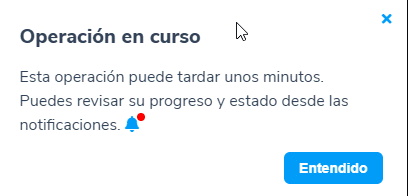
Importante: El proceso de cierre se podrá ejecutar de forma asíncrona, es decir podrás navegar en otras funcionalidades mientras se ejecuta el proceso.
Una vez presiones el botón ![]() o des clic en la «X», se cerrará la ventana emergente y de inmediato permitirá visualizar el progreso del cierre por medio de las siguientes notificaciones:
o des clic en la «X», se cerrará la ventana emergente y de inmediato permitirá visualizar el progreso del cierre por medio de las siguientes notificaciones:
Proceso en curso, el cierre se encuentra en etapa de validación

El sistema inicia con todas las validaciones internas necesarias para la ejecución del proceso de cierre, al seleccionar la «X» se cerrara la notificación y una vez terminadas todas las validaciones se visualizará automáticamente el siguiente mensaje.
Importante: La duración de esta notificación dependerá del tamaño de los datos por parte de la empresa.
Proceso en curso, en generación de los comprobantes de cierre

Este mensaje hace referencia a la causación de los comprobantes de cierre de año.
El proceso de cierre de año contable se realizó exitosamente

Esta notificación solo será visible si se deja ejecutando el proceso y este finaliza.
Si permaneces en la pantalla del proceso de cierre y este termina correctamente, se habilitara la siguiente ventana:
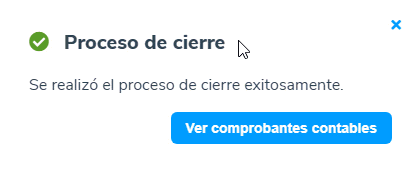
Así mismo, desde el ícono de la campana de notificaciones, podrás visualizar el éxito del cierre y al dar clic en la opción de Ver detalle, te redireccionará al listado de los comprobantes.
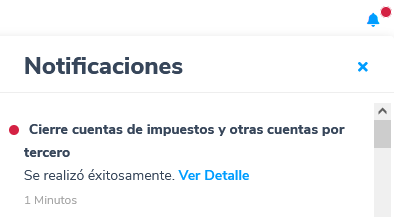
Para visualizar la contabilización del cierre, das clic en “Ver comprobantes contables” y te llevara al listado.
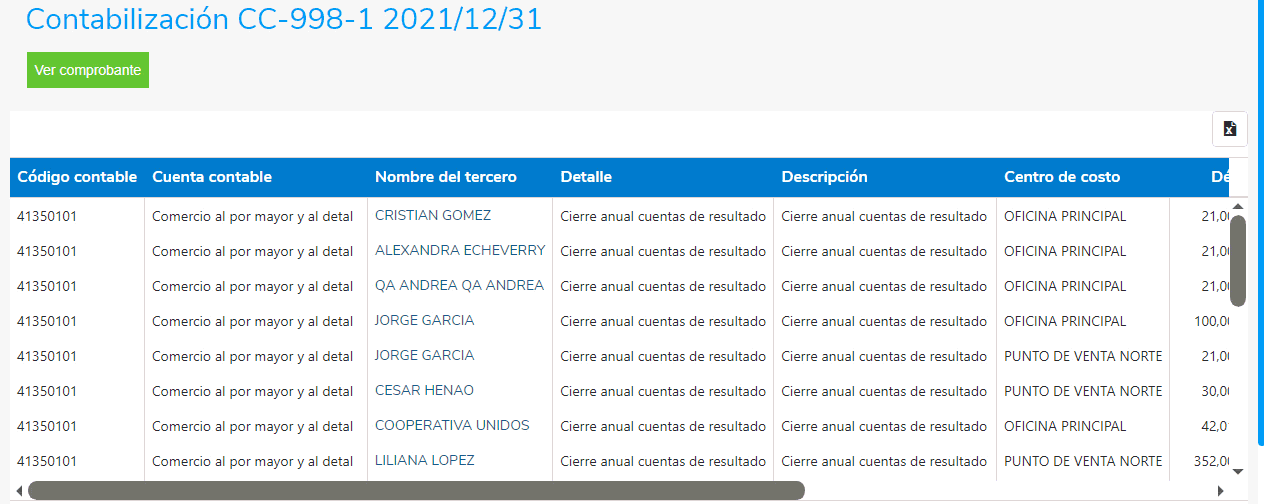
Si deseas visualizar la contabilización, das clic sobre el hipervínculo del número de consecutivo y en la vista del comprobante presionas el botón ![]() y seleccionas «Ver contabilización»
y seleccionas «Ver contabilización»
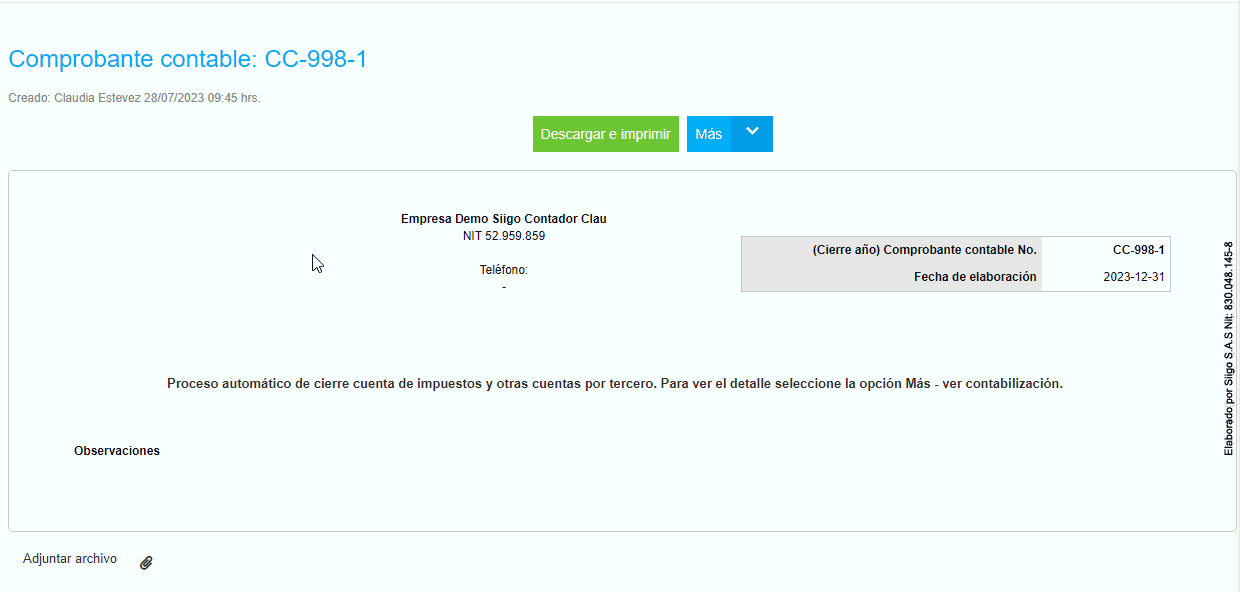
De esta manera, se mostrará la contabilización de la cancelación de los saldos de las cuentas a nivel de terceros, relacionando los terceros.
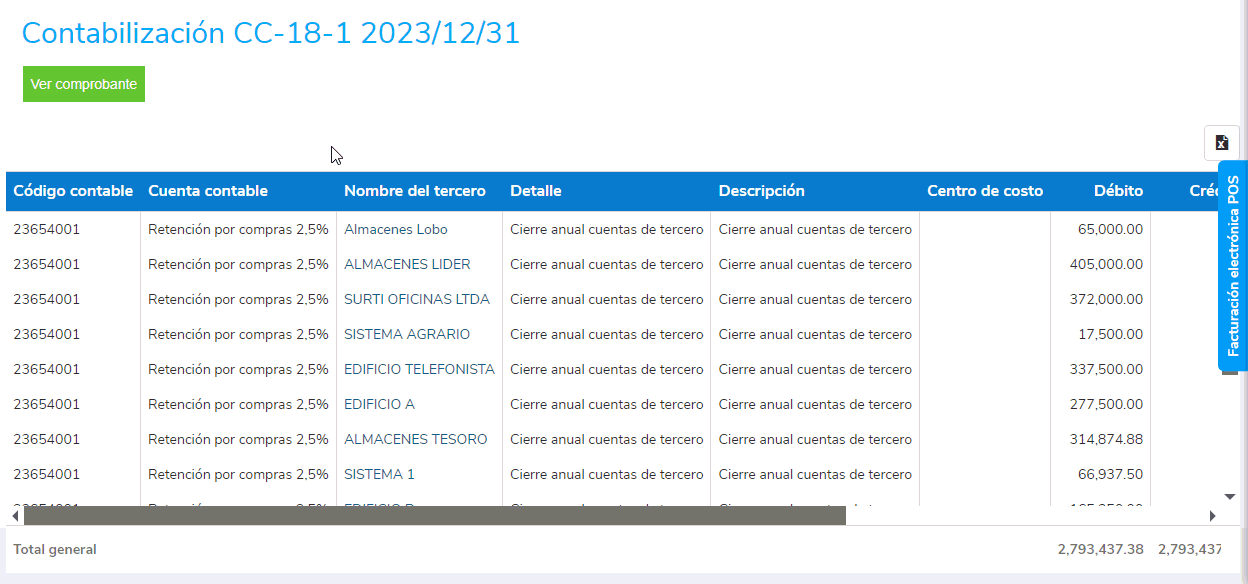
Importante: Si requieres ejecutar de nuevo este proceso, es necesario borrar los comprobantes generados y volver a realizar el cierre de las cuentas por tercero.
Si una vez ejecutado el proceso de cierre anual, requieres realizar ajustes en el año cerrado, es necesario primero reversar el proceso de cierre.